Ακόμα και πριν οι ρυθμιστικές υπηρεσίες ενέκριναν επίσημα την αγορά του Fitbit από την Google, Το Fitbit είχε αποφασίσει ότι οι χρήστες του άξιζαν πρόσβαση στον καρπό στον Βοηθό Google. Με τις κυκλοφορίες των έξυπνων ρολογιών Sense και Versa 3, το Fitbit πιστό μπορεί τώρα να επιλέξει ποιος έξυπνος βοηθός φωνής θέλει να πάρει μαζί τους, είτε πρόκειται για το Alexa του Amazon είτε για τον Βοηθό Google. Εάν κλίνει περισσότερο προς το στρατόπεδο Google, θα σας δείξουμε πόσο εύκολο είναι να χρησιμοποιήσετε τον Βοηθό Google στο ρολόι σας Fitbit.
Πώς να χρησιμοποιήσετε τον Βοηθό Google σε ένα Fitbit: Πρώτη εγκατάσταση
- Όταν φτάσετε στην οθόνη ρύθμισης που σας ζητά να επιλέξετε έναν βοηθό φωνής, πατήστε στον Βοηθό Google για να συνδέσετε το έξυπνο ρολόι Fitibit με τον λογαριασμό σας Google.
-
Διαβάστε την περιγραφή και πατήστε Ενεργοποιήστε τον Βοηθό Google.


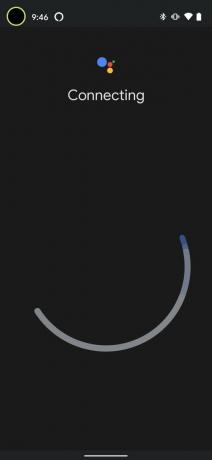 Πηγή: Android Central
Πηγή: Android Central - Πατήστε το μπλε κουμπί Ενεργοποίηση όταν η εφαρμογή ζητά άδεια να χρησιμοποιήσει τη φωνή σας για την παρακολούθηση προπονήσεων.
-
Πατήστε το μπλε κουμπί Ενεργοποίηση όταν η εφαρμογή ζητά να συνδέσει τον Βοηθό Google με ημερολόγια, υπενθυμίσεις και συνδεδεμένες υπηρεσίες υγείας.
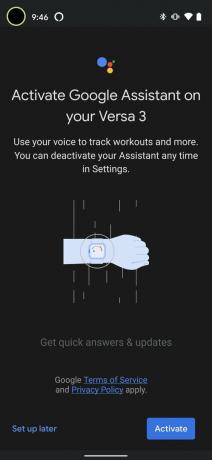
 Πηγή: Android Central
Πηγή: Android Central - Μόλις ο Βοηθός σας είναι έτοιμος, πατήστε Εγινε.
-
Παρακέντηση Επόμενο για να αρχίσετε να χρησιμοποιείτε τον Βοηθό Google.
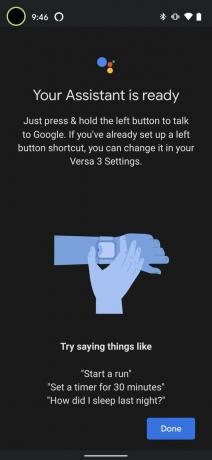
 Πηγή: Android Central
Πηγή: Android Central
Τώρα που έχετε διαμορφώσει τον Βοηθό Google στο έξυπνο ρολόι Fitbit, μπορείτε να του ζητήσετε οτιδήποτε θέλετε από το τηλέφωνό σας ή από άλλες συσκευές με δυνατότητα Βοηθού. Μπορείτε επίσης να το ζητήσετε να σας βοηθήσει να παρακολουθείτε τη φυσική σας κατάσταση και τις προπονήσεις σας, να λαμβάνετε πληροφορίες ύπνου και να ρυθμίζετε χρονοδιακόπτες.
Πώς να χρησιμοποιήσετε τον Βοηθό Google σε ένα Fitbit: Αργότερα
Εάν δεν επιλέξατε έναν βοηθό φωνής κατά την πρώτη ρύθμιση του Fitbit ή θέλετε να αλλάξετε βοηθούς φωνής σε οποιοδήποτε σημείο αργότερα, ακολουθήστε τα παρακάτω βήματα παρακάτω.
- Πατήστε στο είδωλο ή εικονίδιο στην επάνω αριστερή γωνία της οθόνης.
-
Πατήστε στο Συσκευή Fitbit.

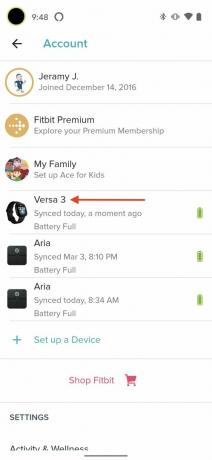 Πηγή: Android Central
Πηγή: Android Central - Πατήστε στο Βοηθός φωνής πλακάκι.
-
Πατήστε Βοηθός Google.
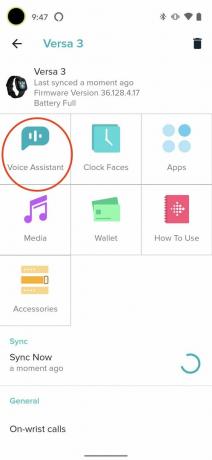
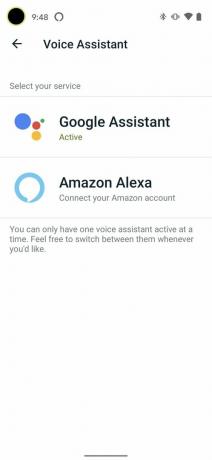 Πηγή: Android Central
Πηγή: Android Central - Ακολουθηστε βήματα 3-6 από την πρώτη ενότητα.
Ένα πράγμα που πρέπει να θυμάστε είναι ότι εάν επιλέξετε να χρησιμοποιήσετε τον Βοηθό Google στον καρπό σας, δεν θα (ακούτε) καμία ακουστική απόκριση. Όλα τα σχόλια θα βασίζονται σε κείμενο και στον καρπό σας. Περιμένουμε αυτό να αναβαθμιστεί ώστε να ταιριάζει με τις φωνητικές απαντήσεις της Alexa κάποια στιγμή στο εγγύς μέλλον, αλλά ακριβώς όταν παραμένει ασαφές.
Αυτό που είναι σαφές, ωστόσο, είναι ότι εάν ψάχνετε αναμφισβήτητα την καλύτερη εμπειρία του Βοηθού Google σε ένα από τα τα καλύτερα smartwatch Android, δεν μπορείτε να κάνετε λάθος ούτε με το Fitbit Versa 3 ή το Fitbit Sense.
Οι κορυφαίες επιλογές εξοπλισμού μας
Ενώ πολλοί οπαδοί του Fitbit σαν κι εμένα εξακολουθούν να είναι πιστοί στους κλασικούς ιχνηλάτες, δεν υπάρχει αμφιβολία ότι τα καλύτερα Fitbits που μπορείτε να αγοράσετε τώρα είναι τα έξυπνα ρολόγια Fitbit Versa 3 και Fitbit Sense.
Τζέραμι Τζόνσον
Η Jeramy είναι περήφανη που βοηθά Κρατήστε το Ώστιν παράξενο και λατρεύει την πεζοπορία στη λοφώδη χώρα του κεντρικού Τέξας με ένα taco πρωινού σε κάθε χέρι. Όταν δεν γράφει για έξυπνα οικιακά gadgets και φορετά, υπερασπίζεται τη σχέση του με τους έξυπνους βοηθούς φωνής του στην οικογένειά του. Μπορείτε να τον ακολουθήσετε στο Twitter στο @ jeramyutgw.
